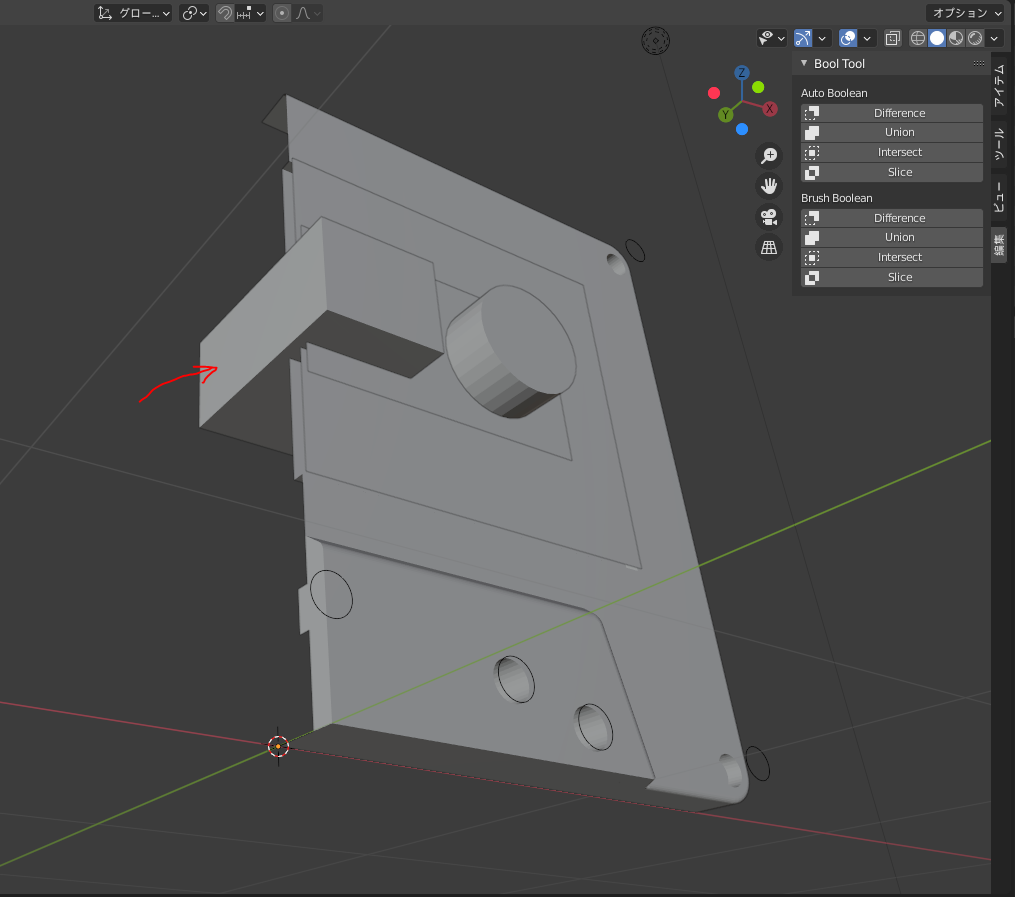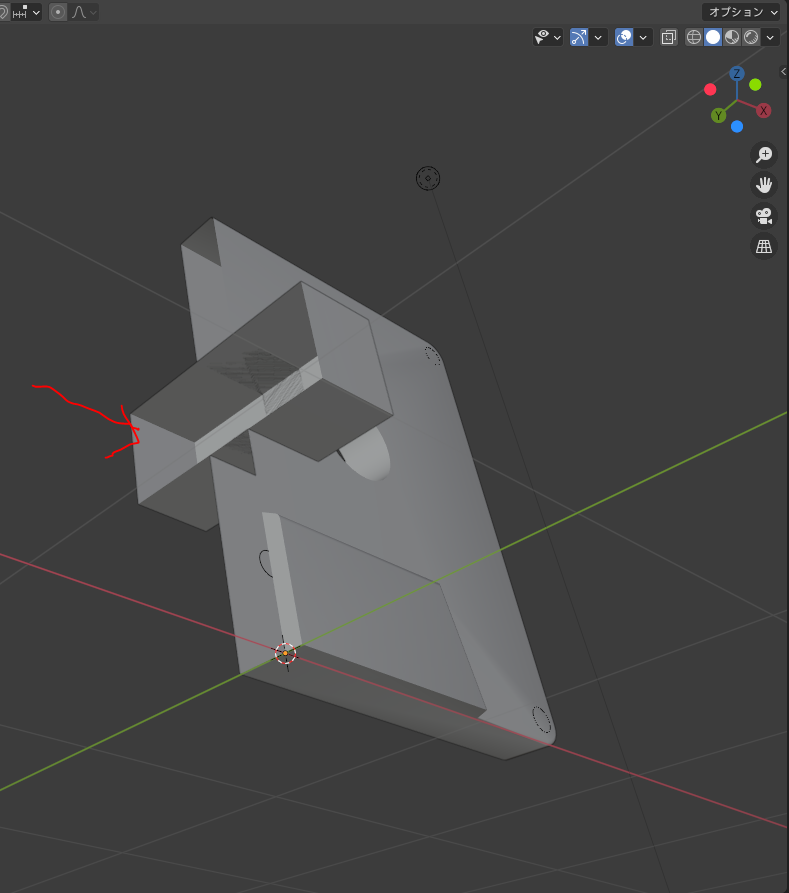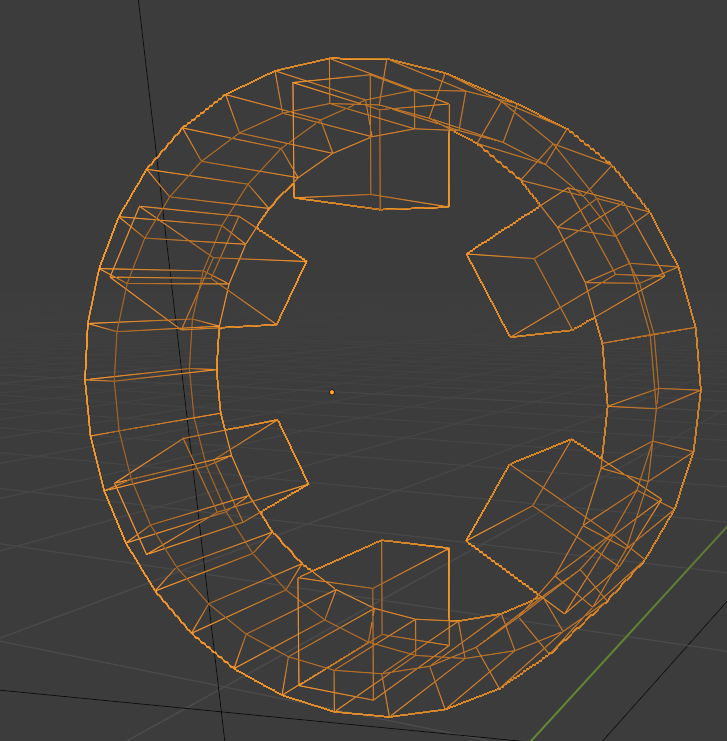【Blender 2.92】「カセットテープ」のモデリング【2021年5月5日作成/Mdesignさんチュートリアル】
5月5日に作った「カセットテープ」の解説です。
ブーリアン・ミラーモディファイヤ・ナイフ投影を駆使しており、これまで取り組んだチュートリアルと比べてやや難易度高めでした😅
「カセットテープ」についての簡単な説明や作り方、苦労した点等をまとめました。
ご意見・質問等はクララのTwitter(https://twitter.com/klala_lab)まで(^^)/
広告
作品の意図
「カセットテープ」のチュートリアル動画のサムネを見て、「懐かしい!」と思い作ってみることにしました😊
また、オリジナル要素として「スケルトン仕様」のカセットテープも作ってみました。
ちなみに私の幼かった頃は、カセットテープ(以下カセット)で図書館で借りてきたCDをダビングして聴いてました。それが時代とともに→MD→MP3→スマホに変わっていきました。
おそらく今の若い世代の中には、カセットを見たことがない方も一定数いるのではないでしょうか。。。
使用した手法
- ミラーモディファイヤ
- ブーリアンモディファイヤ
- ナイフ投影
カセットテープの構造
作成手順の説明の前に、「カセットって何?」という方も多いかもしれないので、簡単に説明します(カセットの構造をよくご存知の方は読み飛ばしてください)。
カセットテープ (cassette tape) は、磁気テープメディアの種類で、テープが露出するオープンリールに対し、カセットに納めた状態で使用するものである。
Wikipedia「カセットテープ」
以下のような構造になっています。

こちらのサイトを参考にさせていただきました🙇
https://fabcross.jp/category/make/20191105_cassettetape_dj.html
ちなみにWikipediaによると、今回作成するカセットの正式名称は「コンパクトカセット」と言うそうです。
作成手順
「カセット本体」「テープ&リール」「スケルトン仕様」の3パートに分けて説明します。
カセット本体
Mdesignさんのチュートリアル動画に沿って作成しました。
手順の概要をまとめると以下のようになります。
- 立方体を変形させてカセットの右半分を作る(左半分の頂点は一旦削除)。
- ループカット後、磁気ヘッドと当たる部分を押し出す(手前側のみ)。
- カセットの窓(四角)とリール(丸)をブーリアンモディファイヤでくり抜く
- ラベルの部分をマイナス方向に押し出して、凹ませる。
- 小さい円を作成し、ナイフ投影→マイナス方向に押出しでボルト穴の部分を生成する。
- ループカット後、カセットの右半分のうち「2.」で押し出していない奥側の半分の頂点を削除。
- ミラーモディファイヤで、6を手前から奥にミラー。窓とリールの部分の面はFで貼り直しておく。→適用
- ミラーモディファイヤで、右側から左側にミラー。
- 磁気ヘッドと当たる部分のメッシュをPで分離し、ナイフ投影・押出しを使用して四角形のへこみを生成。
- 円メッシュを変形させて四隅のボルトを作成。好みでラベルを作成する。
- Mdesignさんの動画では、ラベルの画像をUVマッピングしていましたが、私は画像を用意するのがめんどくさかったので平面メッシュとテキストオブジェクトで作りました😅
完成後のメッシュは以下のような感じです。

注意点① ブーリアンについて
作成手順「3.」のブーリアンを四角形の窓を作るときに行う際は、「カセット本体」と「ブーリアンのツールオブジェクト」をそれぞれ左半分の頂点を削除にしておく必要がありました。
1回目に作った時はうまくいかなかったのですが、その時は「ブーリアンのツールオブジェクト」の左半分の頂点を削除していませんでした。(下図左:うまくいかなかったとき、下図右:うまくいったとき)
ブーリアンの仕組みはまだよく理解できていませんが、くり抜く対象のメッシュが閉じていない場合は、ツール側のトポロジーもそれに合わせておく必要があるのかなと思っています。
注意点② ミラーについて
上記の作成手順「7」「8」でミラーを行う際は、メッシュに隙間ができないように以下調整する必要があります。
- ミラーモディファイヤの「クリッピング」をONにする。
- ミラーしたときに重なるように、頂点位置とオブジェクトの中心位置(断面上に移動)を調整する。
- オブジェクトの中心位置を調整する際は、Mdesignさんの動画で紹介されているアドオンを使用してもよいですし、「Shift+S→『3Dカーソルを選択物に移動』」で3Dカーソルを頂点に移動した後、「オブジェクト→原点を設定→原点を3Dカーソルに移動」で動かしてもOKです。
ちなみに私が1回目に作成した時は、上記調整が出来ておらずミラー後に隙間が生じてしまったので、下記のボルト穴付近はメッシュを切り貼りしてごまかしました😅
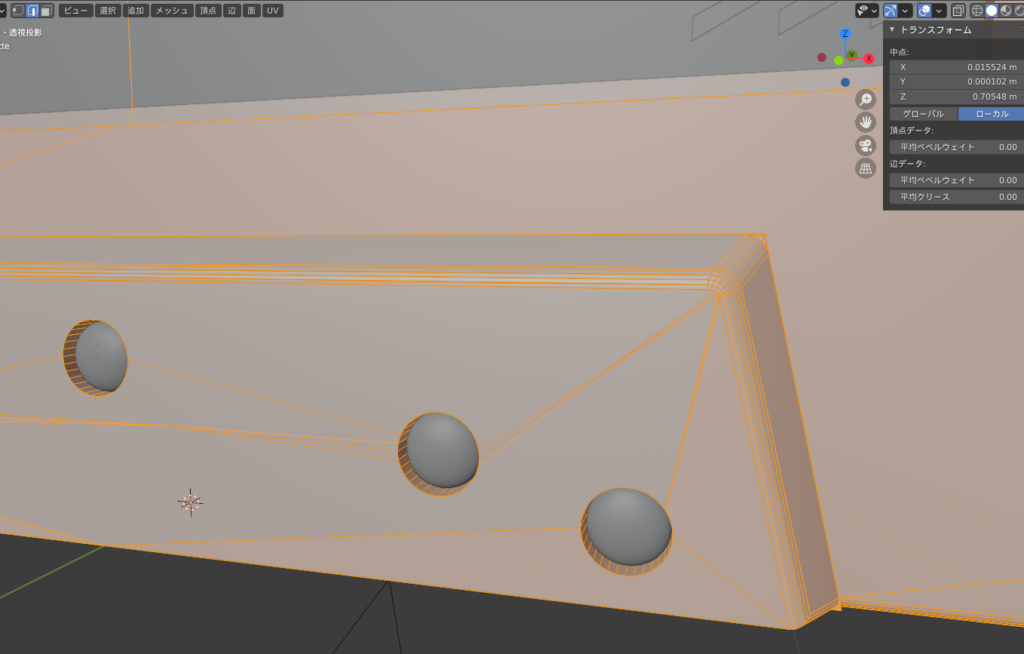
広告
テープ&リール
リールは、Mdesignさんの動画に沿って、円を押し出して作った中空円柱と、立方体を組み合わせて作りました。
また、リールの外側に中空円柱を追加してテープを作成しました。
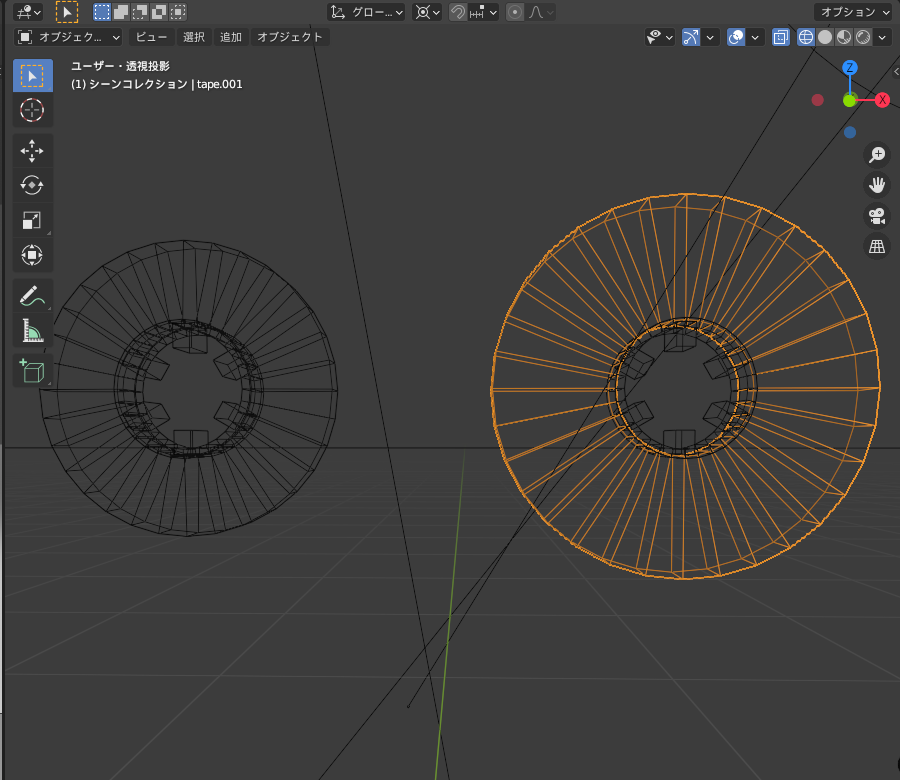
スケルトン仕様
昔よく見かけた(?)スケルトンのカセットも作ってみました。
本体をスケルトンにするとチュートリアル動画のカセットにはなかった部分も作る必要があるため、以下を追加しました。
- カセット内部のローラー(?)の追加
- リール形状の修正
- テープの追加
1.カセット内部のローラーの追加
まず、下図のオレンジ色で示したローラー(が正式名称かどうかは謎ですが、仮にローラーと呼ぶことにします)を追加しました。

円を押し出して中空円筒を作った後、「チェッカー選択解除」で面を1個おきに選択し、Iでインセット(差し込み)→マイナス方向に押し出して凹ませました。

2.リール形状の修正
リールの部分も、ネット上の写真を参考に厚みを持たせて凹みを加えました。
作成方法は1.の「ローラー」と同様です。

3.テープの追加
左のリールから、ローラーを経て右のリールにつながって見えるように、テープを作成しました。
平面メッシュの辺を選択して、滑らかに見えるように押出しを繰り返しただけです。

以下のように、スケルトンテープを作ることができました!

色を付けてみるとカラフルで良いですね!!

苦労した点/反省点
冒頭でも述べた通り、このチュートリアルは手数が多い上に慎重な調整が必要なので、1回目作った時はうまくいかず、2回目でようやく納得できる出来になりました。
なお、上の写真はCyclesでレンダリングした結果ですが、Eeveeでレンダリングすると以下のようにテープが見えなくなってしまいました。

その後調査した結果、テープのマテリアルのブレンドモードを「アルファブレンド」→「不透明」に変更すると見えるようになりました。Eeveeの扱いはまだまだ修行不足です😅
広告
まとめ
Mdesignさんのチュートリアルを使って、「ブーリアン」「ナイフ投影」「ミラーモディファイヤ」を使う練習ができました。
どれも、私が今後やりたい、自動車や飛行機など工業製品のモデリングをする際は欠かせない技術だと思いますので、引き続き練習して練度を上げてゆきたいです👨🎓
あと、今回のチュートリアルを通じて「カセットテープ」の構造を学ぶことができて面白かったです😆
参考チュートリアル
Mdesignさん 【初心者向け】15分でモデリング!カセットテープをつくろう【blender2.8】【3DCG】
広告